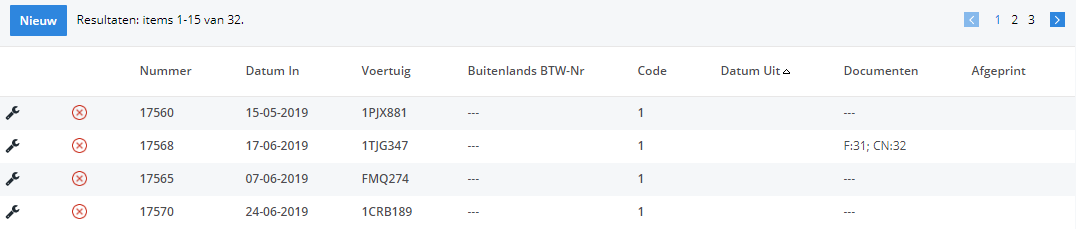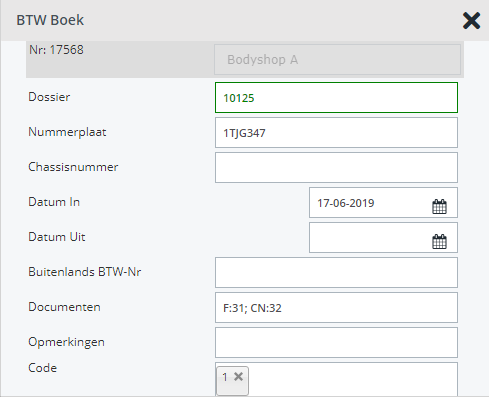Dossier - Hoe werkt het digitale BTW-boek?
PlanManager beschikt over een aparte pagina om het BTW-boek bij te houden. Deze pagina is echter enkel zichtbaar indien het gebruik van het BTW-boek is ingesteld in de configuratie. Dit is standaard niet ingesteld tenzij hier uitdrukkelijk naar is gevraagd.
Aanvraag gebruik digitale BTW-boek
Er moet vooraleer u gebruik kan maken van het digitale btw boek een mededeling per aangetekende brief vertrekken naar het hoofd van het BTW-controlekantoor waaronder de firma valt. Hieronder volgt een voorbeeldmail die u kan gebruiken om te communiceren met uw btw kantoor:
"Afdeling 2 : Geïnformatiseerd register op basis van een ontvangstdocument
35. Het register op papier kan worden vervangen door een geïnformatiseerd register dat gebaseerd is op een ontvangstdocument opgemaakt door de belastingplichtige en ondertekend door zijn klant, zonder gepaard te gaan met de opmaak van "garagefiches", vervaardigd door een door de administratie erkende drukker."
Hopend u hiermee voldoende te hebben geïnformeerd, verblijven wij,
Met de meeste hoogachting,
Automatische inschrijvingen
Telkens wanneer een dossier wordt opgeslagen in PlanManager zal er in de achtergrond een controle worden uitgevoerd om te bepalen of er een aanpassing moet worden gemaakt in het BTW-boek. Afgezien van controles op configuratie-instellingen en geldigheid van gegevens (in het dossier staat bij de voertuigdetails het vinkje voor inschrijving in BTW-register aangekruist, het dossier heeft een nummer groter dan nul, en het voertuig heeft een geldige nummerplaat of chassisnummer) kunnen we volgende belangrijke triggers optekenen:
Bij het aanvinken van het vakje naast Afspraak bestek / binnen wordt er een lijn in het BTW register aangemmakt met code 3 - bestek
Bij het binnenkomen van het voertuig:
- Datum binnen ingevuld: Een nieuwe lijn wordt aangemaakt in het BTW-boek
- Datum ophaling ingevuld: Bestaande lijn wordt aangevuld met datum ophaling
- Factuur in journaal gezet: Bestaande lijn wordt aangevuld met het document-nummer
Indien de locatie van een dossier verandert en 1 of meerdere van bovenvermelde voorwaarden is voldaan, zal het dossier ook worden ingeschreven in het BTW-register van de nieuwe locatie.
Opgelet: Als er geen BTW-registernummer is ingevuld, kan het document akkoord herstelling niet worden afgedrukt!
Het BTW-register raadplegen
Voor het bekijken van het BTW-register gaat u naar de tab 'Dossier' en vervolgens klikt u op het menu-item 'BTW-boek'. Indien het item BTW-boek niet zichtbaar is in het menu kan het zijn dat uw gebruiker niet de juiste rechten heeft.
Op deze pagina staat een overzicht van alle voertuigen die zijn ingeschreven in het BTW-register. De tabel is standaard gesorteerd op nummer en toont de kolommen zoals ze worden afgedrukt voor het BTW-boek.
Indien er geen locatie is geselecteerd in de filter, wordt er een lege tabel getoont. Het is dan ook niet mogelijk om lijsten af te drukken of andere velden in de filter te gebruiken. Wanneer je de gewenste locatie selecteert worden deze acties terug beschikbaar.
Het belangrijkste aspect van het BTW-boek is het afdrukken van de drie officiële lijsten:
- Lijst 1: lijst met voertuigen die sinds de vorige afdruk zijn binnengekomen. Deze lijst moet minstens éénmaal per week worden afgedrukt.
- Lijst 2: lijst met voertuigen die de vorige maand zijn buitengegaan. Deze lijst moet éénmaal per maand worden afgedrukt. Het is belangrijk dat de referenties van documenten (vnl. de factuurnummers) zijn ingevuld alvorens deze lijst af te printen.
- Lijst 3: lijst met voertuigen die op het gegeven moment binnen staan. Deze lijst moet minstens éénmaal per week worden afgedrukt. Deze lijst is ook diegene die op het ogenblik van een controle moet worden afgedrukt.
De afgedrukte lijsten moet u goed bijhouden! Tip: Stop deze in 3 verschillende klasseermappen die u goed bijhoudt.
In de filter aan de linkerkant is er een keuzelijst voorzien om de tabel te filteren zodanig dat de data van één van de voorgaande lijsten wordt weergegeven. Gebruik deze filter om de gegevens te controleren alvorens de lijst af te drukken!
BTW registerlijnen bewerken
Het doel is dat PlanManager altijd juist is bij het opstellen van het BTW-boek, maar er zijn zovele scenario's mogelijk dat het belangrijk is om toch regelmatig het BTW-boek te controleren! Indien u de juiste rechten hebt, kan u heel wat problemen voorkomen door zelf het BTW-boek aan te passen waar nodig.
Om een lijn te bewerken klikt u op het bewerk-icoon. Er verschijnt dan een pop-up die eruit ziet zoals de afbeelding hierboven. U kan hier alle belangrijke data aanpassen. Merk ook op dat u in de selectiebox voor BTW-codes meer dan 1 code kan aanduiden. Klik op het kruisje om de code te verwijderen en klik in het lege vak om een andere code te selecteren.
Betekenis van de codes
Code 1: te vermelden bij elke handeling die gebeurt aan een voertuig, behalve garanties en bestek.
Code 2: elke herstelling aan een voertuig welke gebeurt onder garantie. PlanManager zal dit automatisch voor je invullen als je het vinkje "Garantie" hebt aangeduid in het dossier.

Code 3: uitsluitend voor bestek, carrosserie en/of mechaniek.
Code 4: dient enkel voor de verkoop van tweedehandsvoertuigen.
Documenten/Factuurnummer
U kan in het veld 'Documenten' referenties toevoegen van documenten die niet in PlanManager zitten of u kan hier een reden ingeven waarom er geen documenten zijn (bv expertise).
Een nieuw BTW-boek registerlijn aanmaken
Indien het nodig is om een nieuwe lijn aan te maken, kan u bovenaan de tabel op de knop 'Nieuw' drukken. U zal dan dezelfde pop-up zien verschijnen zonder data. Bij het maken van een nieuwe lijn op basis van een bestaand dossier dient u het dossiernummer op te geven in het veld 'Dossier'. Na het verlaten van dit veld, zal het systeem de data proberen op te halen en in te vullen. Manueel aanmaken is nodig als een voertuig terug binnenkomt (garantiewerk bv.) en u op het bestaande hersteldossier wil werken om de uren en kosten juist gekoppeld te hebben.
Druk op bewaren wanneer alles naar wens is ingevuld.
Verwijderen van een lijn
Indien u over de rechten beschikt om een lijn te verwijderen zal er op de lijnen ook een verwijder-icoon staan. Het is niet mogelijk om de lijn effectief uit het systeem te verwijderen. Dit is conform de wettelijke bepalingen. De lijn zal wel worden doorgehaald en als zodanig worden weergegeven op de lijsten. (Dit omdat de BTW-volgnummers opeenvolgend moeten blijven voor het afdrukken van de eerste lijst)
Wanneer u een btw lijn wilt schrappen gaat er altijd een reden gevraagd worden waarom u deze lijn wil schrappen. Als u nadien met de muis op de geschrapte lijn staat (in het BTW boek) dan komt de reden van schrapping op het scherm te staan.
Afdrukken van de lijsten
Om de lijsten van het BTW-Boek af te drukken kan u bovenaan de filter links op de knop 'exporteren' drukken van zodra deze actief is. Hierna kunt u het geëxporteerde bestand afdrukken. Voor de knop 'exporteer' actief wordt dient u eerst een lijst te selecteren.
Indien u lijst 2 selecteert kan u ook gegevens uit het verleden exporteren. Het veld met een overzicht van de maanden in het verleden wordt dan actief. Hierin kiest u de maand waarvan u de lijst wilt exporteren. Op deze wijze kan u tot een jaar teruggaan om lijsten toch nog af te drukken.
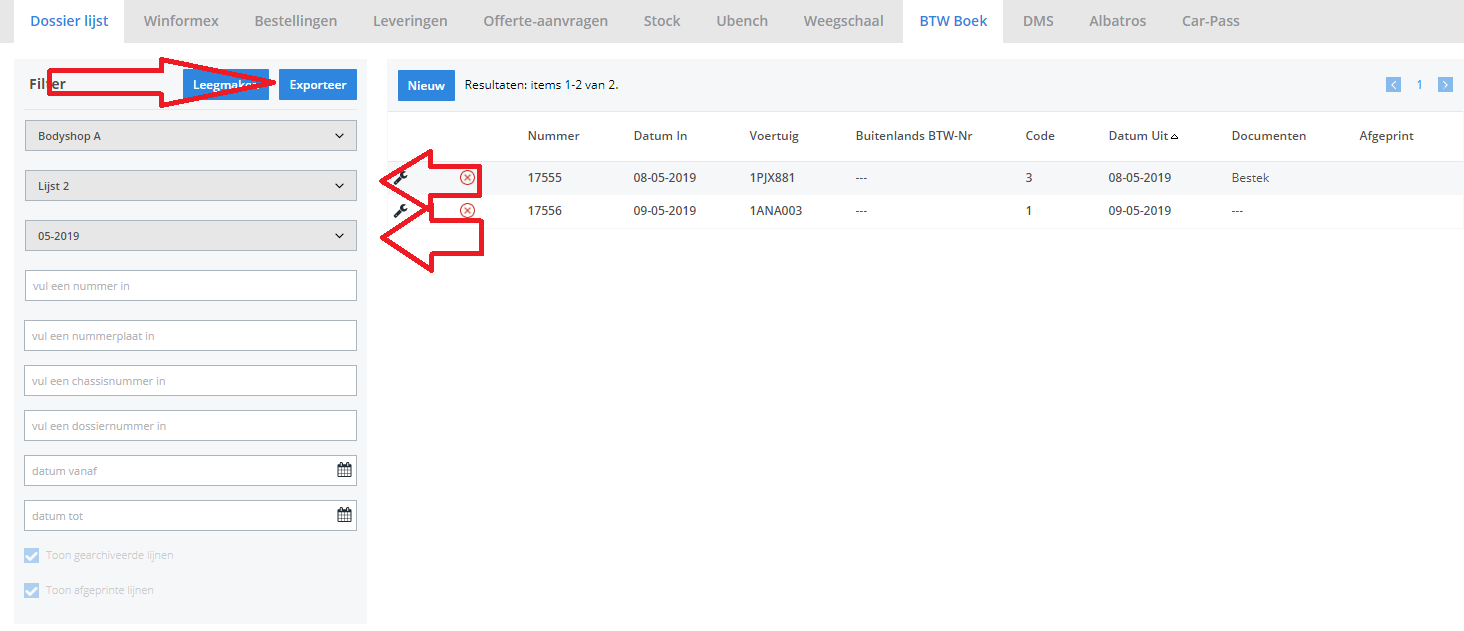
Opgelet!
Een afdruk van lijst 1 is definitief! Omdat de lijnen bij het afdrukken van deze lijst worden gemarkeerd als zijnde afgedrukt en gemarkeerde lijnen niet langer op navolgende versies van lijst 1 worden afgeprint. (Zie ook omschrijving lijst 1).
Lijnen die reeds zijn afgeprint zullen ook niet zichtbaar zijn in de tabel tenzij het vinkje "Toon afgeprinte lijnen" is aangevinkt links onderaan de filter. Wanneer je een lijst selecteert in de filter, worden de aankruisvakjes automatisch ingesteld voor jou. (Je kan ze op dat moment ook niet aanpassen totdat je de selectielijst terugzet op "selecteer een lijst")
Op voorhand werk uitvoeren zonder dat het dossier in het btw-boek terecht komt
In sommige gevallen wil men op voorhand (bvb; voordat het voertuig binnenkomt in de carrosserie) reeds werk uitvoeren voor een voertuig zonder dat het natuurlijk in het btw-boek terecht komt. Dat kan men doen door het vinkje voertuig binnen aan te vinken maar geen 'datum binnen' in te vullen. Men kan dan op het dossier werken in de ATR maar dan zal het dossier niet ingeschreven worden in het digitale BTW-boek.
Labels: btw, btw-boek, btw-register